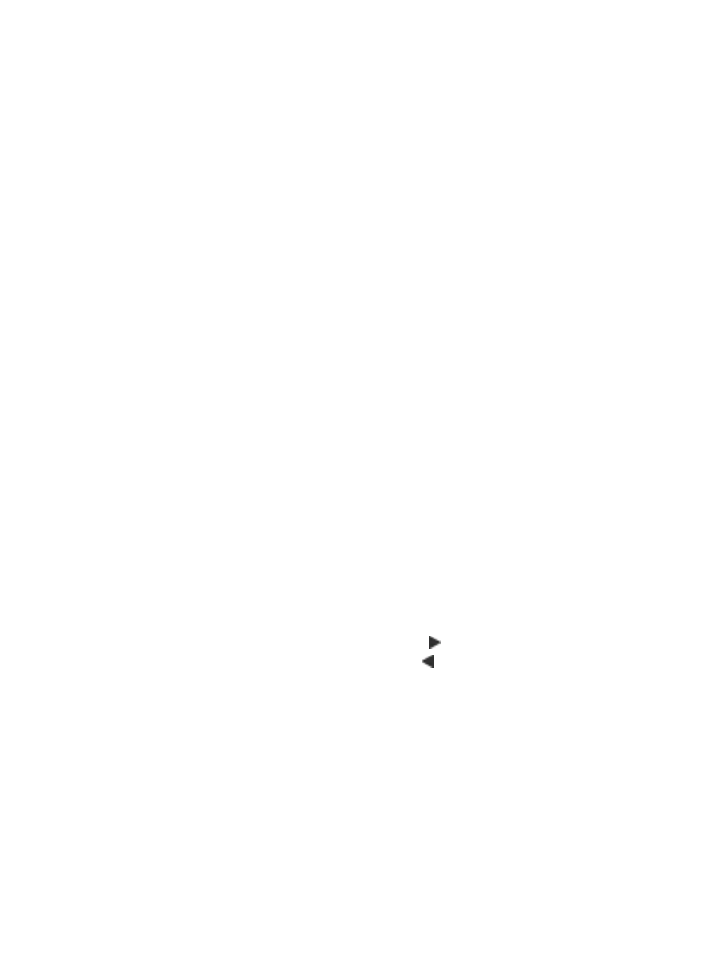
Подобряване на светлите области на копията
Можете да използвате настройката за подобряване Фото, за да подобрите
светлите цветове, които иначе може да изглеждат като бяло. Можете също да
използвате настройката за подобряване Фото, за да отстраните или намалите
дадените по-долу ефекти, които може да се появят при копиране с настройка за
подобряване Текст:
•
Разпръснати цветни точки ограждат част от текста на направените копия
•
Едрият черен шрифт изглежда на петна (не е равномерен)
Глава 9
136
Копиране
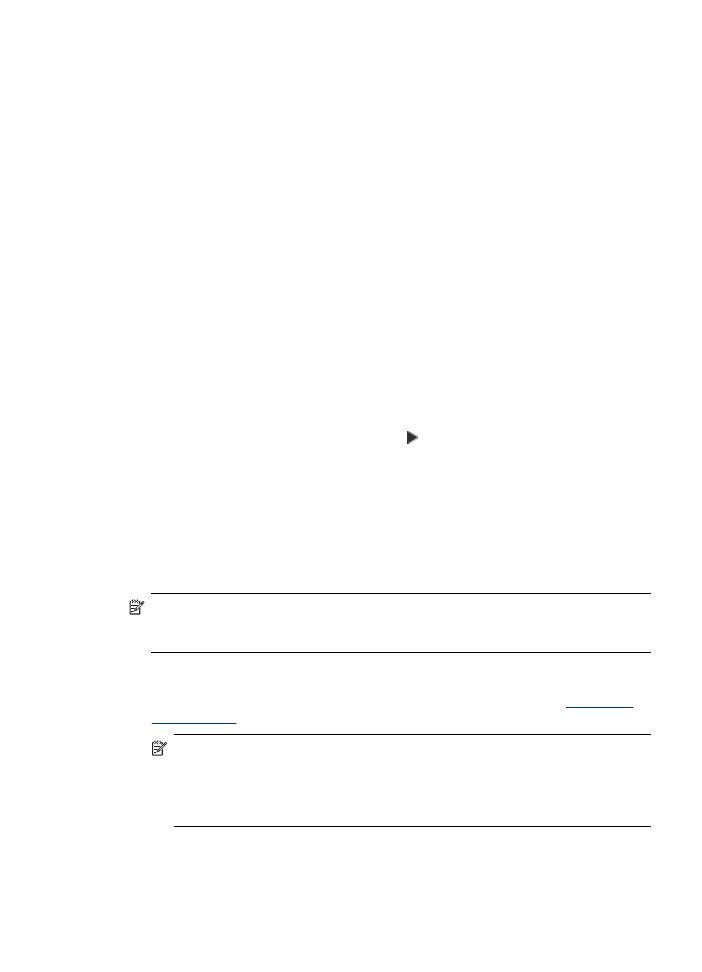
•
Тънките цветни обекти или линии съдържат черни части
•
Хоризонтални зърнести или бели ленти се появяват в зони в светлосив до
средно сив цвят
Копиране на преекспонирана снимка от контролния панел на устройството
(цветен дисплей)
1. Проверете дали във входната тава има поставена хартия.
2. Поставете оригинала върху стъклото на скенера със страната за сканиране
надолу или поставете оригиналите в АПУ.
3. Докоснете КОПИРАНЕ, а след това изберете Подобрения.
4. Изберете Фото.
5. Натиснете СТАРТ НА КОПИРАНЕ – цветно.
Копиране на преекспонирана снимка от контролния панел на устройството
(двуредов дисплей)
1. Проверете дали във входната тава има поставена хартия.
2. Поставете оригинала върху стъклото на скенера със страната за сканиране
надолу или поставете оригиналите в АПУ.
3. В областта Копиране натиснете КОПИРАНЕ неколкократно, докато се появи
Подобрения.
4. Натиснете бутона със стрелка надясно, , докато не се появи настройката за
подобряване Фото, след което натиснете OK.
5. Натиснете СТАРТ НА КОПИРАНЕ – цветно.